Jak aktualizovat ovladač grafické karty Intel HD 630 (a nejen ten), když aktualizace píše chybu: „Instalovaný ovladač není pro tento počítač ověřen“?
Výrobce notebooků DELL (ale dělají to i ostatní) nedovoluje ovladač grafické karty jen tak aktualizovat na nejnovější verzi staženou z oficiálních stránek výrobce (třeba aktualizaci grafické karty Intel HD 630), protože tím předchází případným problémům nekompatibility. Pokus o instalaci aktualizace tak skončí chybovou hláškou: „Instalovaný ovladač není pro tento počítač ověřen. Vyžádejte si od výrobce počítače příslušný ovladač. Instalační program bude ukončen.“
Intel o tom píše například zde. Odkázáni jste tak jen na ovladače, které jsou ke stažení na webu DELLu.
Ze strany výrobců je to rozumné, protože jen tak dokáží zajistit relativně funkční produkt. Pokud ale víte, co děláte, nemusíte chtít setrvávat třeba u rok staré verze ovladače.
Jak nainstalovat ovladač, když to výrobce/operační systém nechce dovolit?
- Nejprve si zjistěte, jaký máte model grafické karty. Pokud chcete aktualizovat grafickou kartu od Intelu, pomůže vám k tomu Intel® Driver & Support Assistant.
- Poté si stáhněte z oficiálních stránek samotný ovladač v ZIP archivu (ne instalační soubor exe).
- Stažený archiv rozbalte.
- Pravým tlačítkem myši klikněte ve Windows na nabídku Start (vlevo dole), vyberte „Správce zařízení“ (potvrďte případný UAC přístup – Řízení uživatelských účtů)
- V zobrazené nabídce klikněte na „Grafické adaptéry“
- Pravým tlačítkem myši klikněte na požadovaný grafický adaptér, například „Intel(R) UHD Graphics 630“
- Z nabídky vyberte „Aktualizovat ovladač“
- Na otevřeném okně vyberte druhou možnost „Vyhledat ovladač v počítači“
- A klikněte na velké tlačítko „Vybrat ze seznamu ovladačů dostupných na mém počítači“ – tento krok nesmíte přeskočit!
- Vpravo klikněte na tlačítko „Z disku“
- Poté pomocí tlačítka „Procházet“ nastavte cestu do adresáře rozbaleného ZIP archivu, kde se nachází soubor *.inf, v našem případě to je soubor /Graphics/iigd_dch.inf.
- Poté klikněte na OK a pokud je ovladač správný, tak se už sám nainstaluje.
Tento postup funguje u instalace prakticky jakéhokoliv ovladače.
Jen dejte pozor na to, že musíte postupovat přesně podle výše uvedených instrukcí a nevynechat 9. bod, protože pokud byste zrovna na zobrazeném okně klikli na tlačítko Procházet a hned přeskočili k 11. bodu (výběru *.inf), Windows vám nedovolí ovladač aktualizovat se slovy, že už máte nejlepší ovladač nainstalovaný.
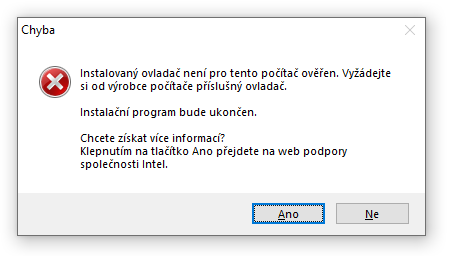
Comments ( 3 )